La mejor solución para convertir ARF a MP4
Si alguna vez has oído hablar del archivo ARF, te habrás dado cuenta de que se trata de una extensión de archivo que solo puede ser reproducida por el programa WebEx de Cisco. Es decir, si quieres reproducir el archivo ARF igual que reproduces otros formatos de archivo, lo harás en vano. Pero no te preocupes. Uno de los métodos habituales para reproducir archivos ARF es convertir el formato ARF a formato MP4. Convertir ARF a MP4 será un juego de niños para ti.
Parte 1. ¿Qué es un archivo ARF?
ARF es una extensión de archivo que significa Archivo de Grabación Avanzada de una grabación basada en la red. Se trata de un archivo de grabación avanzada descargado de Cisco WebEx, mientras que WebEx es un programa de reuniones. Estos archivos contienen datos de vídeo grabados, así como directorios, listas de participantes, etc. Los archivos WRF (archivos de grabación de WebEx) son similares, pero la extensión del archivo se utiliza cuando la sesión de WebEx es grabada por el usuario, mientras que la extensión del archivo ARF se utiliza para descargar la grabación.
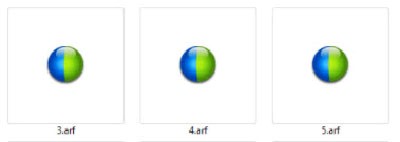
Parte 2. ¿Cómo reproducir el archivo ARF con el reproductor WebEx?
El Reproductor de grabaciones en red de WebEx es uno de los programas más populares que permiten reproducir reuniones, sesiones de formación y eventos grabados en formato ARF.
Si deseas reproducir archivos ARF en línea sin tener que instalar el software WebEx Player, tendrás que hacer clic en el enlace de reproducción en tu navegador, y esto abrirá y reproducirá la grabación a través del navegador web. Sin embargo, si no hay ningún enlace de reproducción en el que puedas hacer clic, o si acabas de recibir el archivo ARF, tendrás que hacer lo siguiente:
Paso 1: Descarga e instala el WebEx Player de Cisco en tu ordenador.
Paso 2: Inicia el programa. Haz clic en Archivo > Abrir en la parte superior derecha.
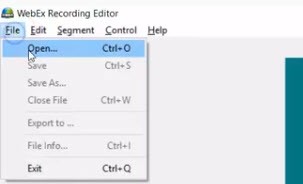
Paso 3: Selecciona el archivo ARF que quieres reproducir, y esto reproducirá tu archivo como cualquier otro programa de reproducción de medios.
Paso 4: Si quieres definir un segmento o marcador para tu archivo, haz clic en el icono de Segmento en el menú de la parte superior. Haz clic en el botón Editar de la parte superior para editar tus grabaciones.
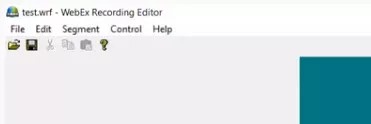
Parte 3. Cómo convertir ARF a MP4 en Mac/Windows (Guía completa del usuario)
Para convertir un archivo ARF a MP4, necesitarás un conversor de ARF a MP4. Lo que te vamos a recomendar para convertir un archivo ARF a MP4, es Cisco WebEx Player.
Cómo convertir archivos ARF a MP4 en Mac/Windows asumiendo que ya has descargado los archivos ARF:
Paso 1: Asegúrate de descargar e instalar (se requieren privilegios administrativos) Cisco WebEx Player en tu ordenador Windows o Mac.
Paso 2: Inicia WebEx Player en tu ordenador, y luego haz clic en Archivo > Abrir para abrir el archivo ARF. O simplemente puedes hacer doble clic en el archivo ARF que deseas convertir, y esto también iniciará el WebEx Player.
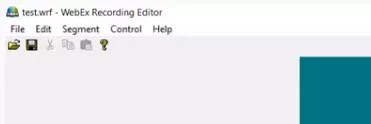
Paso 3: A continuación, haz clic en Archivo > Convertir formato y selecciona MP4 en el menú desplegable.
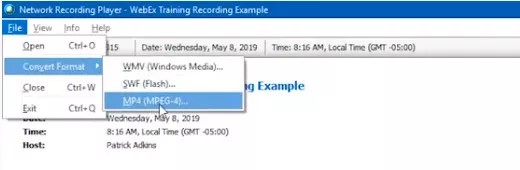
Paso 4: Se te pedirá que introduzcas tus credenciales, como el nombre de la cuenta y la contraseña, y luego haz clic en Continuar.
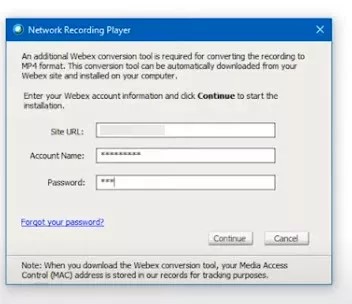
Paso 5: Aparecerá un nuevo panel que te permitirá configurar la salida de tu archivo MP4. Puedes seleccionar una ruta de archivo para guardarlo, configurar las opciones de contenido, la calidad del vídeo, la hora de inicio de la conversión, etc. A continuación, haz clic en Aceptar para guardar.
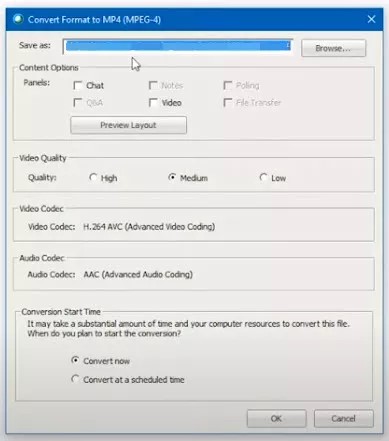
Paso 6: Espera un rato a que se complete el proceso. Todo habrá terminado cuando veas "La grabación se ha convertido con éxito al formato MP4".
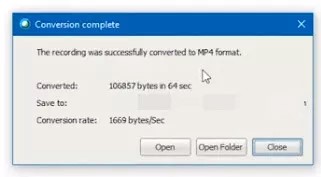
Parte 4. Consejos adicionales: Cómo convertir video a MP4 gratis usando el convertidor de video HitPaw
La conversión de vídeos entre diferentes formatos es muy común hoy en día, por lo que presentaremos una de las mejores herramientas de conversión de vídeo en esta sección -HitPaw Video Converter . Es un conversor gratuito que permite convertir a más de 1.000 formatos de vídeo y audio. Y te permite convertir varios vídeos a la vez.
Cómo convertir vídeos a MP4 con HitPaw Video Converter:
Paso 1: Descarga e instala HitPaw Video Converter desde el sitio web oficial, y luego inicia el programa en tu ordenador.
Paso 2: Haz clic en el botón Add Files para importar los vídeos que quieres convertir, o puedes arrastrar y soltar los archivos de vídeo en la ventana principal.
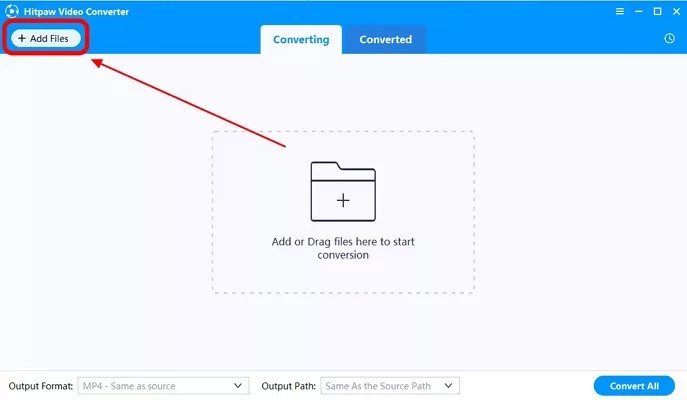
Paso 3: Una vez importado, haz clic en el botón de configuración junto al vídeo.
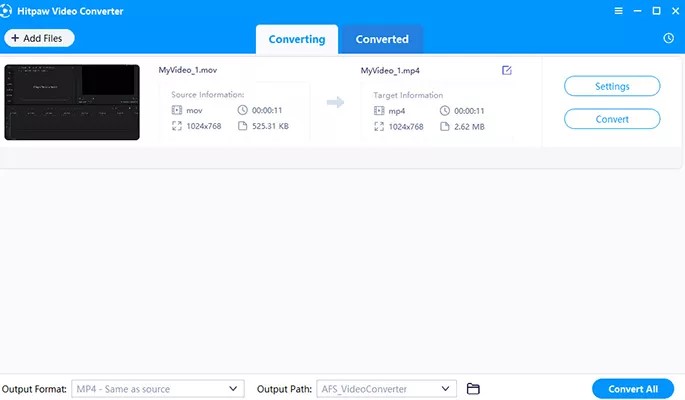
Paso 4: Haz clic en Vídeo > MP4, y elige la calidad del vídeo.
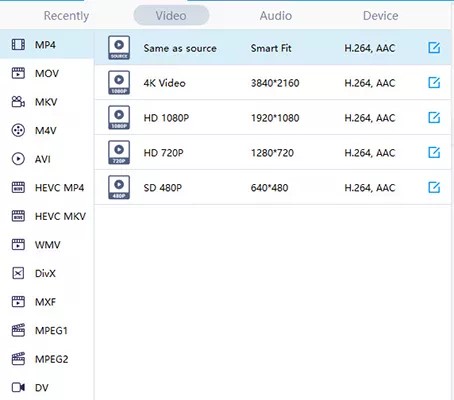
Paso 5: Haz clic en el botón Convertir, o en el botón Convertir Todo si hay varios vídeos.
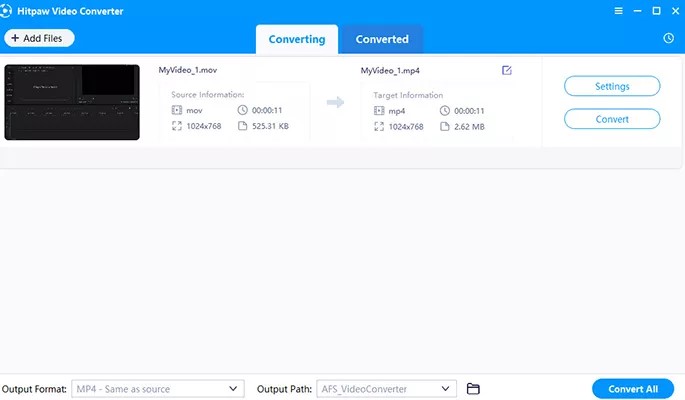
Paso 6: HitPaw Video Converter comenzará a convertir. Una vez terminado, haga clic en la pestaña Convertido y verá los archivos convertidos.

Conclusiones
Ahí lo tienes - los pasos completos y detallados para convertir ARF a MP4. Aparte de eso, este artículo también describe consejos como qué son los archivos ARF, y cómo convertir vídeo a MP4 utilizando HitPaw Video Converter - la herramienta de conversión de vídeo más fácil de usar.
La gente también pregunta por el archivo ARF
1. ¿Cómo puedo convertir los archivos ARF en el Reproductor de Windows Media?
De hecho, el Reproductor de Windows Media no admite la reproducción de archivos ARF, por lo que no puedes convertir archivos ARF al Reproductor de Windows Media, a menos que conviertas los archivos ARF al formato que admite el Reproductor de Windows Media. Puedes intentar convirtiendo los archivos ARF a archivos MP4 utilizando el reproductor WebEx al principio.
2. ¿Puedo convertir arf a mp4 online?
Por lo general, puedes abrir los archivos ARF en línea utilizando WebEx si tienes el enlace de reproducción. Sin embargo, si quieres convertir ARF a MP4, tendrás que hacerlo utilizando el software WebEx Player. La conversión de ARF a MP4 en línea no es compatible con WebEx Player por ahora. Puedes buscar y ver si hay algún servicio en línea que pueda hacerlo por ti.
3. Es posible convertir archivos arf a mp4 sin webex
Por ahora sólo hay un programa que puede convertir ARF a MP4, que es Cisco WebEx Player. Así que si quieres convertir ARF a MP4, simplemente prueba WebEx Player que lo hará por ti fácilmente.





Únete a la discusión y comparta tu voz aquí
Deja un comentario
Crea tu reseña para los artículos de HitPaw